win7电脑开机黑屏怎么进行系统重装
发布时间:2018-07-08 16:29:00 浏览数: 小编:jiwei
win7系统这个东西总是让人拿捏不住,有时候用着好好的但是关机以后隔天再开电脑就黑屏了,小编就遇到好几次这种问题。有时候打开机箱把内存条拿出来擦一擦就好了,但是有时候再怎么弄都还是黑屏,那遇到这种情况我们应该怎么办呢?就只能重装系统了。那有的用户会问:电脑都黑屏了还怎么重装系统,这时候我们就要借助别人的电脑制作好U盘启动盘然后拿到坏的电脑上重装,具体教程大家往下看。
1、软件问题造成的黑屏重装有用,如果是硬件造成的问题请拿到电脑店进行维修;
1、由于现有电脑已经崩溃,需要借助另一台可用的电脑来制作优盘启动盘;
2、如果电脑内存小于4G建议安装32位系统,内存4G以上,建议安装64位系统;
主引导记录(mbr)丢失,开机黑屏无法进入系统的解决办法
1、备份桌面及C盘重要文件:系统崩溃后备份重要文件的方法
2、操作系统下载:深度技术ghost win7 64位旗舰版系统下载
3、8G容量以上U盘:怎么制作纯净无插件的U盘启动工具
u装机装机版下载:




1、根据上面的教程制作好u装机优盘启动盘,然后将下载的电脑系统iso文件解压后(也可直接将iso文件复制进去),提取gho文件复制到U盘;
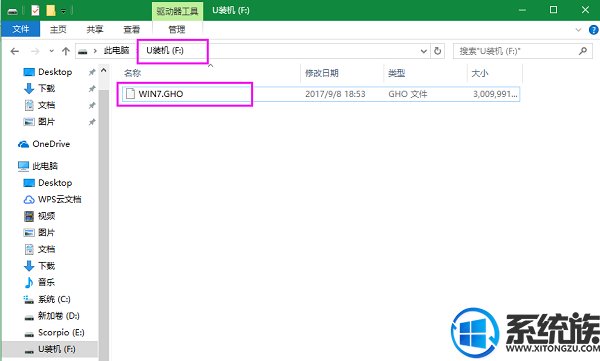
2、在需要重装系统的电脑上插入优盘,重启后不停按F12或F11或Esc等快捷键打开启动菜单,选择U盘选项回车,比如General UDisk 5.00;
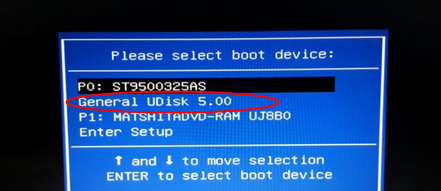
3、从U盘启动进入到这个菜单,通过方向键上↑下↓选择【02】选项回车,也可以直接按数字键2,启动pe系统;
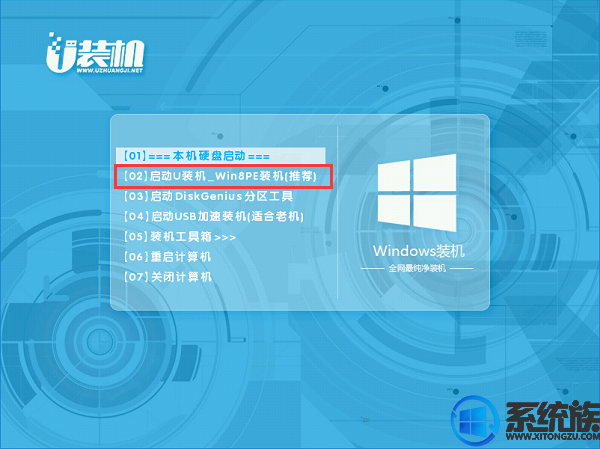
4、硬盘分区之后,打开【最快装机】,映像路径选择系统iso镜像,此时安装工具会自动提取gho文件,点击下拉框,选择gho文件,然后点击“还原分区”,选择安装位置,一般是C盘,但是pe下盘符显示未必正确,如果不是显示C盘,可以根据“卷标”、磁盘大小选择系统盘位置,点击确定;

5、转到这个界面,执行系统安装到C盘的操作,这个过程需要5分钟左右;
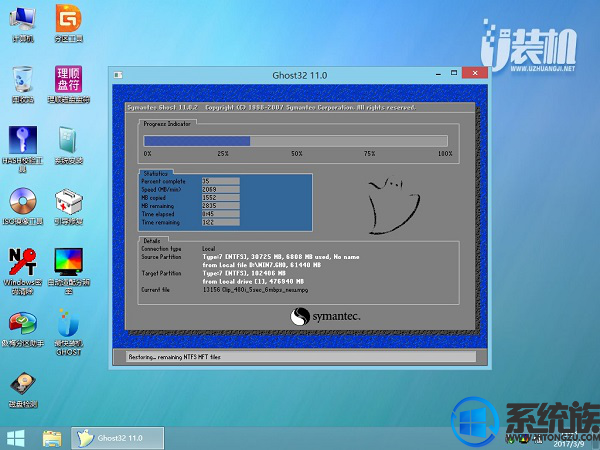
6、进度条达到100%后电脑会自动重启,此时拔出优盘,重新启动进入这个界面,继续进行系统安装、系统配置和系统激活过程;
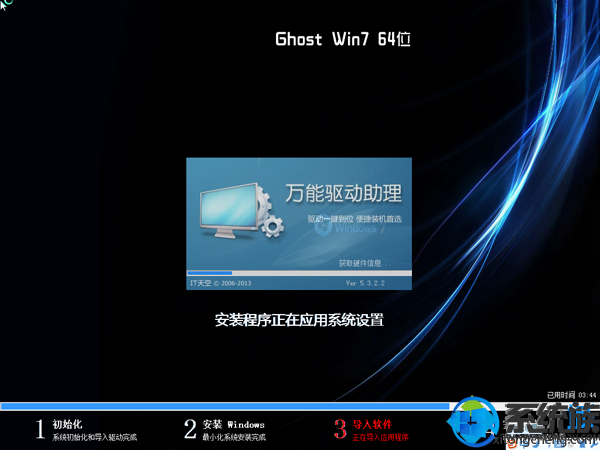
7、重装过程5-10分钟左右,最后启动进入全新系统桌面,电脑系统重装完成。

重装提示:
1、软件问题造成的黑屏重装有用,如果是硬件造成的问题请拿到电脑店进行维修;
1、由于现有电脑已经崩溃,需要借助另一台可用的电脑来制作优盘启动盘;
2、如果电脑内存小于4G建议安装32位系统,内存4G以上,建议安装64位系统;
相关阅读:
win10开机黑屏怎么重装系统主引导记录(mbr)丢失,开机黑屏无法进入系统的解决办法
一、准备工作
1、备份桌面及C盘重要文件:系统崩溃后备份重要文件的方法
2、操作系统下载:深度技术ghost win7 64位旗舰版系统下载
3、8G容量以上U盘:怎么制作纯净无插件的U盘启动工具
u装机装机版下载:



二、启动设置:U盘装系统BIOS设置教程

三、用优盘给系统崩溃或者黑屏的电脑重装系统步骤如下
1、根据上面的教程制作好u装机优盘启动盘,然后将下载的电脑系统iso文件解压后(也可直接将iso文件复制进去),提取gho文件复制到U盘;
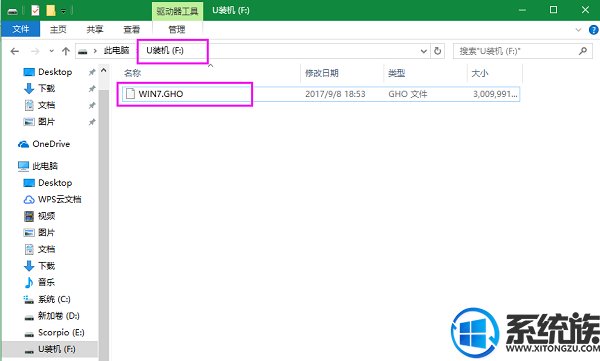
2、在需要重装系统的电脑上插入优盘,重启后不停按F12或F11或Esc等快捷键打开启动菜单,选择U盘选项回车,比如General UDisk 5.00;
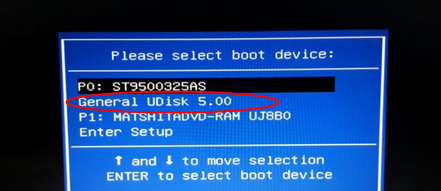
3、从U盘启动进入到这个菜单,通过方向键上↑下↓选择【02】选项回车,也可以直接按数字键2,启动pe系统;
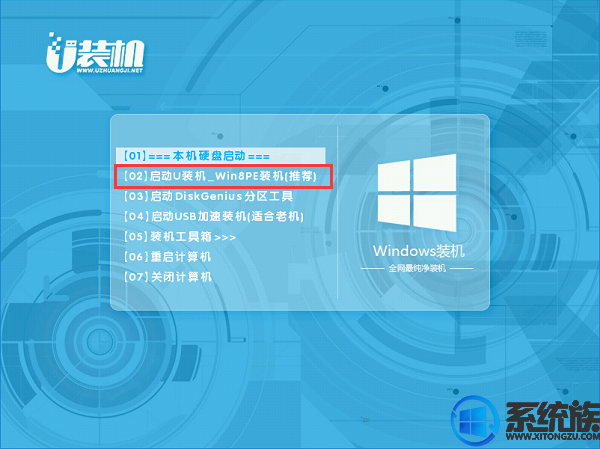
4、硬盘分区之后,打开【最快装机】,映像路径选择系统iso镜像,此时安装工具会自动提取gho文件,点击下拉框,选择gho文件,然后点击“还原分区”,选择安装位置,一般是C盘,但是pe下盘符显示未必正确,如果不是显示C盘,可以根据“卷标”、磁盘大小选择系统盘位置,点击确定;

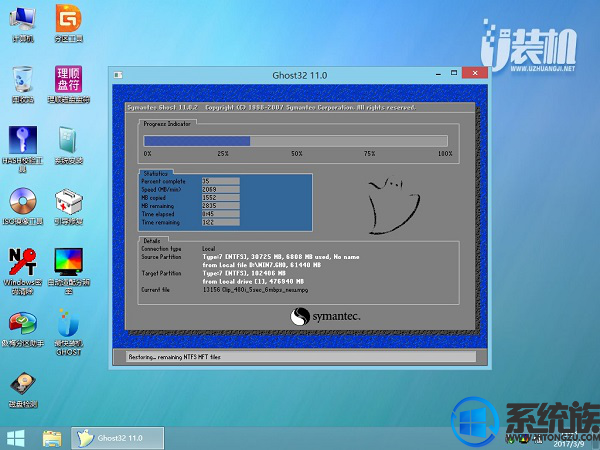
6、进度条达到100%后电脑会自动重启,此时拔出优盘,重新启动进入这个界面,继续进行系统安装、系统配置和系统激活过程;
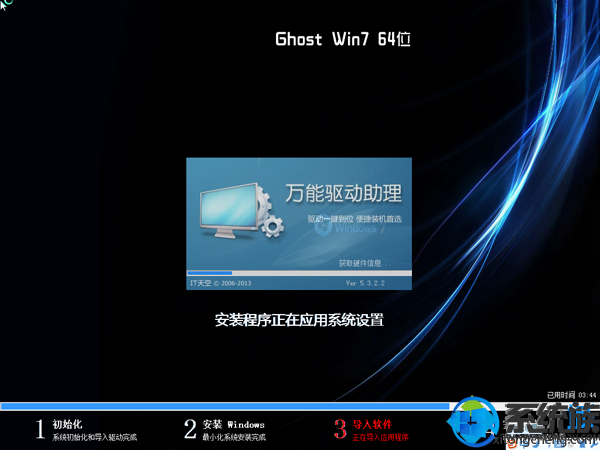
7、重装过程5-10分钟左右,最后启动进入全新系统桌面,电脑系统重装完成。

通过以上教程等待win7系统安装完毕就能正常进入到电脑中使用电脑了,不过之前安装的软件都不见了,必须要重新安装,有遇到该问题的用户不妨使用该教程进行解决。



















